 En diversas ocasiones en este blog he hablado de Reactos, quien aspira a ser el "Windows XP" pero completamente libre. Bien por la propuesta sobretodo si queremos estudiar como funciona un sistema operativo.
En diversas ocasiones en este blog he hablado de Reactos, quien aspira a ser el "Windows XP" pero completamente libre. Bien por la propuesta sobretodo si queremos estudiar como funciona un sistema operativo.Existen varias maneras de apoyar el desarrollo de éste sistema; una de ella es probando que las aplicaciones de uso cotidiano funcionen correctamente en Reactos, ¿pero como le haríamos para instalarlas en Reactos si éste lo tenemos corriendo en una máquina virtual que no puede ver nuestros archivos en el sistema operativo base?. Es por ello que quiero presentarles a Folder2Iso esperando les sea de utilidad.
Hay varias maneras de poder pasar archivos desde Microsoft Windows (el sistema base que uso, aunque supongo que debe poder hacerse en otros) hacia una máquina virtual (VirtualBox en este caso) y poder compartir información entre dos sistemas operativos corriendo al mismo tiempo.
Una de estas formas es usar un CD-ROM virtual, en el grabamos lo que queramos pasar hacia el otro sistema, lo montamos en el sistema operativo a probar y listo, ya solo queda leer ese disco y probar lo que gustemos. Claro, esto tiene un problema evidente: al igual que un CD-ROM real, este es de solo lectura.
Pues bien, Folder2Iso es una aplicación portátil (no requiere instalación), completamente gratuita y que funciona desde Windows XP en adelante, también en Linux (de acuerdo con su web). Esta aplicación nos permite convertir en contenido de una carpeta en un CD-ROM virtual o archivo de imagen de disco, es decir, es un clon exacto del contenido de un CD-ROM pero en un archivo único (algo similar a un archivo ZIP).
El funcionamiento es muy simple:
- Lo primero que tenemos que hacer es descargar Folder2Iso desde la web del desarrollador: http://www.trustfm.net/software/utilities/Folder2Iso.php.
- Descomprimimos el archivo descargado (es un ejecutable, el cual con un doble clic descomprime la aplicación) y procedemos a ejecutar el archivo Folder2Iso.exe que se encuentra en la carpeta generada por el descompresor.
- La interfaz es como la siguiente (versión 3.1):
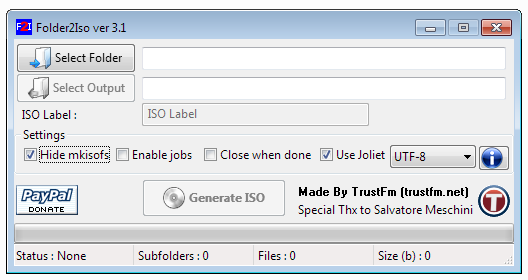
- Solo debemos seleccionar el botón "Select Folder" para seleccionar la carpeta que queramos convertir en un archivo de imagen de disco (.iso), presionar enseguida el botón "Select Ouput" para seleccionar donde queremos crear nuestro archivo iso y por último el botón "Generate Iso" para crear el archivo final.
- Presionaremos el menú "Dispositivos" y a continuación el submenú "Dispositivos CD/DVD", éste menú se encuentra en la parte superior de la ventana de VirtualBox donde en ese momento se encuentre corriendo Reactos.
- Seleccionaremos ahora el submenú "Seleccionar un archivo de disco virtual de CD/DVD...".
- Seleccionaremos el archivo iso que creamos. Ahora dentro de Reactos hay que hacer doble clic sobre el icono "Mi PC" en el escritorio.
- Si todo ha salido bien, ya podemos ver el CD-ROM (archivo iso en realidad) montado como un dispositivo en Reactos (Etiqueta Label Iso/Iso Label dependiendo de la versión de Folder2Iso que se puede personalizar al momento de crear el archivo iso).
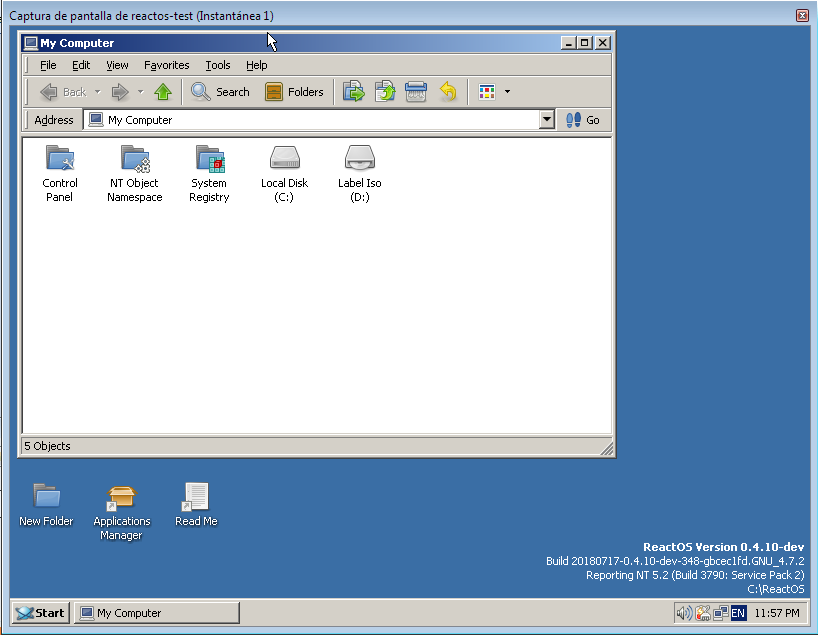
- Ya solo queda hacer doble clic sobre ese CD-ROM e instalar las aplicaciones que queramos probar.
Como pueden ver, es muy sencillo llevar aplicaciones desde Windows hacia Reactos y poder probarlas, si no funcionan sugiero las reporten en el sistema de seguimiento de errores de Reactos https://jira.reactos.org/secure/Dashboard.jspa y así ayudar a que más pronto se reparen errores y el sistema vaya madurando.
| Procedencia de las imágenes: |
| Todas la imágenes corresponden a logotipos y capturas de la Folder2Iso y Reactos. Derechos reservados del propio autor de la aplicación. |
No hay comentarios. :
Publicar un comentario